Sind Sie stecken mit dem „ nicht spielen können Artikel unspielbar wird , um den Inhalt 0xc00d36e5 bitte wiederzuerlangen “ Fehler , wenn Sie Ihre MP4 – Video zu spielen? Möchten Sie die perfekte Technik kennen, beheben um den MP4-Fehler 0xc00d36e5? Wenn “Ja” dann keine Panik, es gibt einige Arbeitsmethoden, die dieses Problem lösen und Ihre MP4-Videos abspielbar machen.
Nun, das Video ist nicht abspielbar 0xc00d36e5 ist ein sehr häufiges Problem, das hauptsächlich auftritt, wenn Sie versuchen, Ihre MP4-Dateien mit WMP abzuspielen. In diesem Beitrag erhalten Sie detaillierte Informationen zu diesem Fehler sowie die besten Lösungen zur Lösung von 0xc00d36e5.
Also lasst uns anfangen…
Was ist ein 0xc00d36e5-Fehler?
Der Fehler code 0xc00d36e5 tritt im Allgemeinen auf, wenn Sie versuchen, Ihre MP4-Videodateien im WMP (Windows Media Player) abzuspielen . Und diese Fehlermeldung kann sehr ärgerlich sein. Die gute Nachricht ist, dass Sie den unten gezeigten 0xc00d36e5-Fehlercode jetzt einfach beheben können.
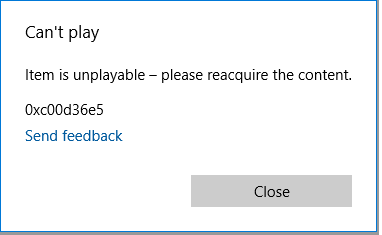
Bevor Sie jedoch Maßnahmen zur Behebung dieses Problems ergreifen, ist es sehr wichtig, den genauen Grund für diesen Fehler zu kennen. Sehen wir uns also die Hauptgründe an, die den Fehler 0xc00d36e5 in MP4-Videos verursachen können.
Warum werfen MP4-Videos den Fehler code 0xc00d36e5 aus?
Es gibt mehrere mögliche Gründe, aus denen Sie in Ihren MP4-Dateien auf den Fehler „ unplayable 0xc00d36e5 “ stoßen können.
- Aufgrund des unvollständigen Downloads der MP4-Videodatei aus dem Internet.
- Wenn Ihre Systemdateien nicht richtig konfiguriert/beschädigt sind.
- Wenn eine Video datei nicht mit Ihrem Mediaplayer kompatibel
- Die Videodatei selbst ist beschädigt oder beschädigt
- Das Speicher medium Ihres MP4-Videos könnte beschädigt sein.
- Wenn Sie ein Antiviren-software oder andere Apps installiert haben, können diese auch Softwarekonflikte auf Ihrem Computer verursachen und zu einem 0xc00d36e5-Fehler führen.
Dies sind also die Hauptfaktoren, die zu dem nicht abspielbaren MP4-Datei video fehler (0xc00d36e5) führen können.
Da Sie die häufigsten Ursachen kennengelernt haben, ist es an der Zeit, Maßnahmen zu ergreifen, beheben um den MP4-Fehler 0xc00d36e5.
Kann ich den MP4-Video wiedergabe fehler 0xc00d36e5 beheben?
Die Antwort lautet natürlich: „ Ja. Sie können den MP4-Video wiedergabe fehler oder den nicht abspielbaren 0xc00d36e5-Fehler leicht beheben, indem Sie einige der in diesem Beitrag erwähnten verfügbaren Möglichkeiten ausprobieren.
Wenn Sie jedoch eine direkte Lösung suchen, um das Video 0xc00d36e5 zu lösen, dann möchte ich Ihnen raten, ein erweitertes Video Reparatur Werkzeug zu verwenden. Dieses Reparaturtool wird von Profis empfohlen und kann verschiedene Arten von Fehlern und videobezogenen Problemen ohne Datenverlust beheben.
Sie können auch einige manuelle Ansätze ausprobieren, z. B. den SFC-Scan- und DMD-Befehl ausführen, MP4 mit dem VLC-Player abspielen, das Video datei format ändern usw., um dieses Problem zu beheben.
Im nächsten Abschnitt dieses Artikels erhalten Sie eine Schritt-für-Schritt-Anleitung all dieser Lösungen, die ich in diesem Abschnitt vorgeschlagen habe.
So beheben Sie den MP4 Unplayable 0xc00d36e5-Fehler?
Das Video Reparatur Werkzeug ist die fortschrittliche und vertrauenswürdige Reparatursoftware, die Ihnen helfen kann, reparieren unspielbare 0xc00d36e5-Fehler problemlos.
Es hat die Fähigkeit, jede Art von Videodateikorruption zu beheben, aufgrund derer Sie den 0xc00d36e5-Fehler in MP4-Videos anzeigen. Diese ausgezeichnete Software behebt die Beschädigung von Frames, Headern und Bewegungen von Videos usw. und macht Ihre Videos wieder abspielbar.
Außerdem können abgehackte und ruckartige Videos, Videos von schlechter Qualität , schwarzer Bildschirm beim Abspielen von Videos, Verlust der Video qualität nach dem Export und andere videobezogene Probleme repariert werden. Und dieses Programm unterstützt beide Betriebssysteme; Windows sowie Mac.


* Free version of this program only previews repaired videos.
Mit Hilfe dieses Tools können Sie beheben beschädigte Video dateien mit den Erweiterungen AVI, MKV, MP4, MOV, AVCHD, MJPEG, FLV, DIVX, ASF, WMV, MPEG, WEBM, MTS, 3G2, M4V, F4V und vielen reparieren Mehr.
Befolgen Sie die Schritt-für-Schritt-Anleitung dieses hervorragenden Tools, um das Problem mit der 0xc00d36e5 MP4-Videodatei einfach zu beheben.
Schritt 1: Laden Sie die Video reparatursoftware herunter, installieren Sie sie und starten Sie sie auf Ihrem System. Klicken Sie auf 'Dateien hinzufügen', um beschädigte Videodateien hinzuzufügen.

Schritt 2: Klicken Sie auf die Schaltfläche 'Reparieren', zu Beginnen den Reparaturvorgang. Dies Beginnen Sie Ihre hinzugefügten Videodateien nacheinander zu reparieren.

Schritt 3: Sie können auf 'Vorschau' klicken, um eine Vorschau der reparierten Videodatei in der Software anzuzeigen, und auf die Schaltfläche 'Reparierte Dateien speichern' klicken, um die reparierten Videos am gewünschten Speicherort zu speichern.

Weitere Optionen zum Beheben des MP4-Fehlers 0xc00d36e5
Im Folgenden finden Sie einige praktikable Lösungen, mit denen Sie versuchen können, den beheben Video fehler des Codes 0xc00d36e5. Also, probiere sie einmal aus…
- Methode #1: Verwenden Sie den VLC Media Player
- Methode #2: Führen Sie den SFC Scan & DISM-Befehl aus
- Methode #3: Versuchen Sie, Ihre MP4-Datei auf einem alternativen Media Player abzuspielen
- Methode 4: Starten Sie Ihr System im abgesicherten Modus
- Methode #5: Aktualisieren Sie die PC-Treiber
- Methode #6: MP4-Format in ein alternatives unterstütztes Video format konvertieren Support
- Methode #7: Fügen Sie das MP4-Video zu einem anderen Speichermedium hinzu
- Methode #8: Deinstallieren Sie Apps von Drittanbietern
- Methode #9: Führen Sie einen sauberen Neustart auf Ihrem Computer durch
Methode #1: Verwenden Sie den VLC Media Player
Der einfachste Weg, den MP4-Fehler 0xc00d36e5 zu beheben und Ihr Video abzuspielen, ist die Verwendung des VLC-Mediaplayers. Natürlich funktioniert diese Lösung gut, wenn Ihre MP4- oder andere Videodatei beschädigt ist. Befolgen Sie daher die folgenden Schritte, um dieses Problem mit dem VLC-Player zu beheben:
Schritt 1: Laden Sie den VLC Player herunter und installieren Sie ihn auf Ihrem PC.
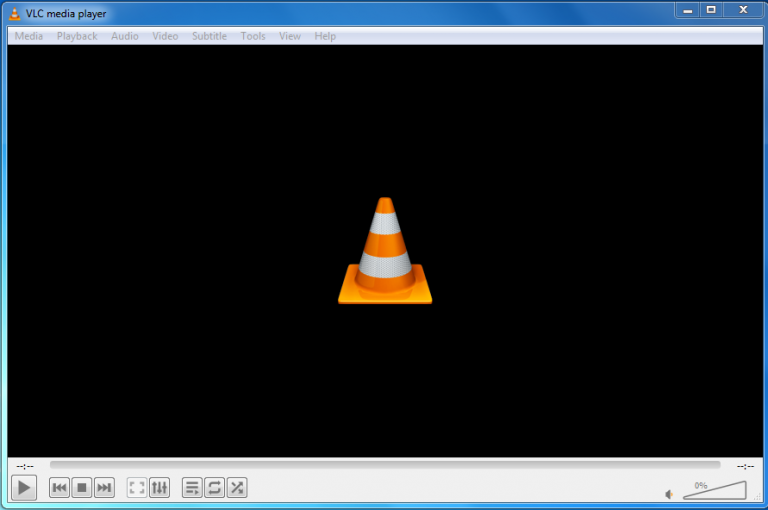
Schritt 2: Wählen Sie die Option Tools und wählen Sie die Einstellungen.
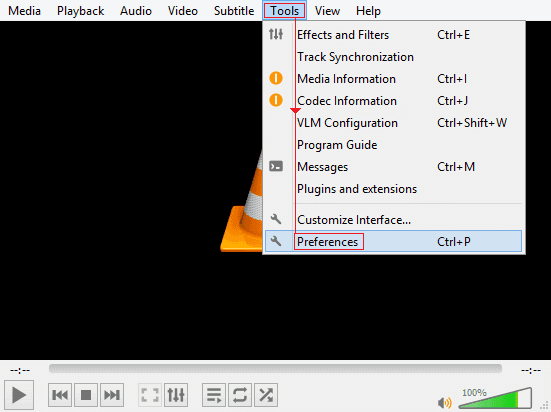
Schritt 3: Dann müssen Sie auf Input & Codecs tippen . Es leitet Sie zu einem Immer beheben.
Schritt 4: Danach müssen Sie die Option Immer beheben auswählen.
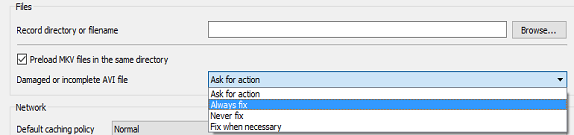
Schritt 5: Tippen Sie zuletzt auf eine Schaltfläche Speichern.
Nach Abschluss dieser Schritte können Sie überprüfen, ob ein VLC-Player Ihr MP4-Video abspielt.
Methode #2: Führen Sie den SFC Scan & DISM-Befehl aus
Eine andere Möglichkeit, diesen Fehler zu beheben, besteht darin, den Befehl SFC scan & DISM auszuführen .
Hier sind die einfachen Schritte zum Ausführen des SFC-Scans:
- Zuerst müssen Sie die CMD in das Suchfeld eingeben
- Klicken Sie dann mit der rechten Maustaste auf das CMD und wählen Sie die Option Als Administrator ausführen.
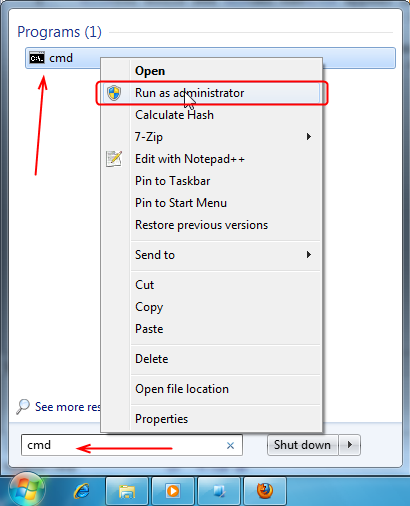
- Öffnen Sie als nächstes eine Eingabeaufforderung und geben Sie dort SFC/ scannow ein.
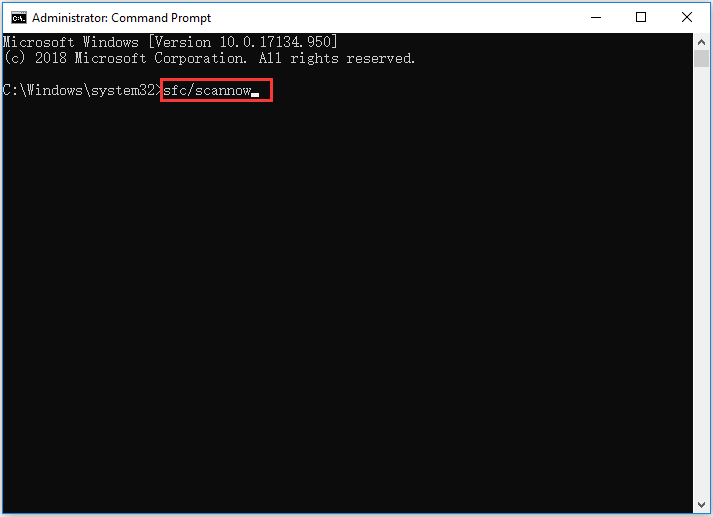
- Danach beginnt der Reparatur- und Scanvorgang.
- Starten Sie Ihr System neu
Öffnen Sie nun Ihr MP4-Video im Windows Movie Maker, es würde jetzt abgespielt. Falls das Problem weiterhin besteht, führen Sie den DISM-Befehl aus, um das 0xc00d36e5 MP4-Video zu entfernen .
Hier sind die einfachen Schritte zum Ausführen des DISM-Befehls:
- Drücken Sie einfach die Tasten Windows + X zusammen
- Wählen Sie die Eingabeaufforderung (Admin)
- In diesem Schritt müssen Sie den Befehl DISM /Online / Cleanup -Image / RestoreHealth eingeben
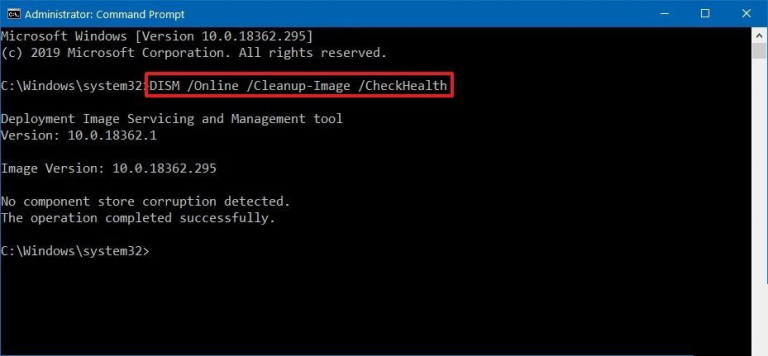
- Drücken Sie als Nächstes die Eingabetaste, um mit der Ausführung eines Programms zu beginnen ( dies kann fast 10 Minuten dauern.
- Schließen Sie nach Abschluss des Vorgangs kein Eingabeaufforderungs fenster.
- Starten Sie einfach Ihren Computer neu und führen Sie den SFC-Scan erneut aus.
Methode #3: Versuchen Sie, Ihre MP4-Datei auf einem alternativen Media Player abzuspielen
Manchmal kann es vorkommen, dass Windows Media Player (WMP) mehrere Video formate nicht unterstützt, bis Sie die zusätzlichen Codec-Pakete installieren. Wenn Sie jedoch in Windows 10 auf den Fehler 0xc00d36e5 stoßen , müssen Sie einen alternativen Mediaplayer ausprobieren, um Ihre Videodatei abspielbar zu machen. Einige Mediaplayer, die Sie zum Abspielen Ihrer MP4-Videos verwenden können, sind der VLC Media Player, Roxio Popcorn und viele mehr.
Wenn Ihre Videodatei auf keinem Mediaplayer abspielbar ist, besteht die Möglichkeit, dass eine Videodatei beschädigt ist und Sie die folgende Methode ausprobieren müssen.
Methode #4: Starten Sie Ihr System im abgesicherten Modus
Um den beheben Video fehler des Codes 0xc00d36e5, haben Sie eine weitere Möglichkeit, Ihr Gerät im abgesicherten Modus zu starten. Es funktioniert mit eingeschränkter Funktionalität. Wenn also ein Problem mit den Treibern oder Anwendungen auftritt, die Ihr Video nicht abspielbar machen, wird der Fehler nicht im abgesicherten Modus angezeigt. Dies ist ein getesteter Weg, um das durch Treiber/Apps verursachte Problem zu beheben.
- Klicken Sie zunächst auf die Schaltfläche Start und tippen Sie auf die Power . Halten Sie nun die Umschalttaste gedrückt und klicken Sie auf
- Andernfalls können Sie den abgesicherten Modus über einen Anmeldebildschirm öffnen. Klicken Sie einfach auf das Power- Symbol
- Danach tippen & den halten die Umschalttaste Taste und wählen Sie den Neustart
- Wenn Ihr PC neu gestartet wird, müssen Sie die Problem behandlung >> Erweiterte Optionen . auswählen
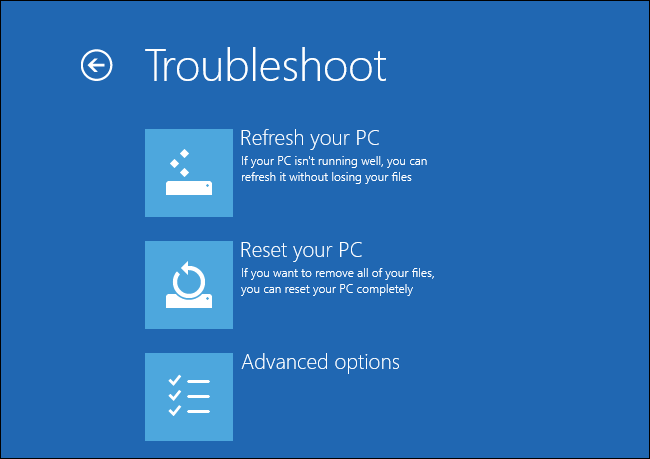
- Nun wählen Sie die Option Starteinstellungen und dann den abgesicherten Modus aktivieren.
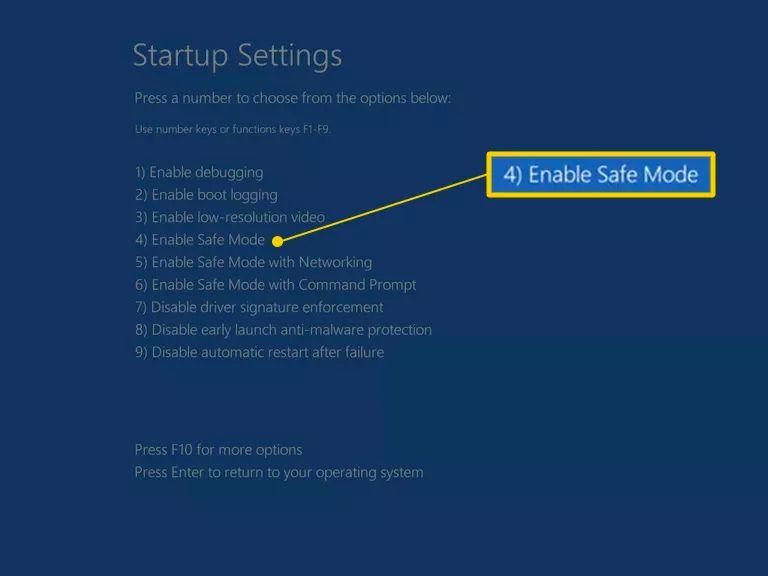
Nachdem Sie diese Schritte abgeschlossen haben, müssen Sie Ihre PC-Treiber aktualisieren, um dieses Problem zu beheben.
Methode #5: Aktualisieren Sie die PC-Treiber
Wenn Sie Ihren PC verwenden, um eine Operation bezüglich der MP4-Datei durchzuführen und Ihre Datei beschädigt wird, besteht die Möglichkeit, dass der Treiber veraltet ist, wodurch Ihre Videodatei beschädigt wird.
In diesem Fall können Sie versuchen, den PC-Treiber zu aktualisieren, und Ihr Problem wird bald behoben.
Methode #6: MP4-Format in ein alternatives unterstütztes Videoformat konvertieren Support
Um den beheben MP4-Fehler 0xc00d36e5, sollten Sie immer in Betracht ziehen, die Videodatei in andere Dateiformate wie AVI, MOV, M4V usw. zu ändern. Um die MP4-Datei in ein anderes Videoformat umzuwandeln, folgen Sie einfach diesen einfachen Schritten:
Schritt 1: Öffnen Sie zunächst Ihren VLC Player.
Schritt 2: Drücken Sie dann auf die Media- Taste. Klicken Sie nun auf eine Option zum Konvertieren/Speichern.
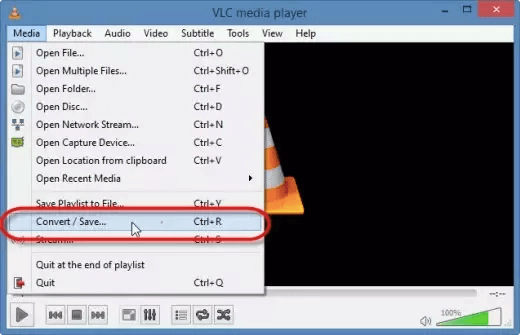
Schritt 3: Verwenden Sie zu diesem Zeitpunkt die Option Hinzufügen und fügen Sie dann die MP4-Datei hinzu, die Sie konvertieren möchten.
Schritt 4: Wählen Sie als Nächstes das Format M4V oder andere ähnliche Videoformate aus, um das Profil anzuzeigen.
Schritt 5: Klicken Sie auf Ihre Durchsuchen-Option, um die Zieldatei auszuwählen und den Dateinamen auszuführen.
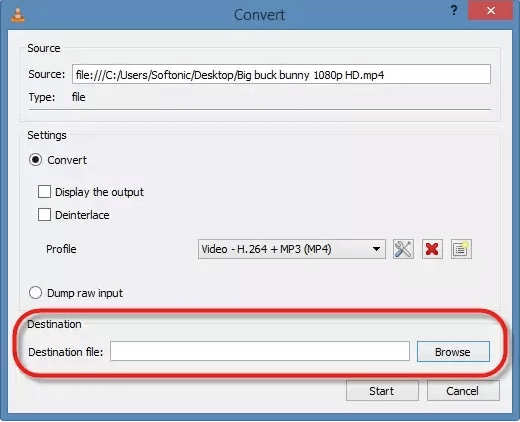
Schritt 6: Klicken Sie abschließend auf Start, um das MP4- Dateiformat in M4V oder ein anderes Dateiformat zu konvertieren.
Wenn die Konvertierung des Dateiformats erfolgreich ist, können Sie Ihre MP4-Videodatei öffnen und ohne Schwierigkeiten ansehen.
Methode #7: Fügen Sie das MP4-Video zu einem anderen Speicher medium hinzu
Um große Datenmengen ( Fotos, Videos oder andere Mediendateien ) zu speichern, sind externe Speicherlaufwerke wie ein USB-Laufwerk oder eine Speicherkarte die beste Wahl für Benutzer. Trotzdem kann es vorkommen, dass beim Versuch, MP4-Video dateien von beschädigten oder beschädigten Speichergeräten abzuspielen, ein Fehler angezeigt wird.
Wenn dieses Problem auftritt, fügen Sie einfach Ihre MP4-Datei zu einem anderen USB-Laufwerk hinzu, oder Sie können Ihre Datei direkt auf einen Desktop des Computers kopieren und von dort abspielen.
Methode #8: Deinstallieren Sie Apps von Drittanbietern
Oft kommt es vor, dass einige Apps von Drittanbietern das reibungslose Funktionieren des Systems behindern. Sie könnten Ihren PC langsam machen und Ihre Videos nicht abspielbar machen. Wenn Sie nach dem Herunterladen von Anwendungen, Add-Ons oder Plugins usw. von Drittanbietern die Fehler meldung 0xc00d36e5 erhalten , ist das Video nicht abspielbar, dann deinstallieren Sie es einfach.
Versuchen Sie danach, Ihre MP4-Video dateien abzuspielen. Der Fehler code 0xc00d36e5 sollte behoben sein.
Methode #9: Führen Sie einen sauberen Neustart auf Ihrem Computer durch
Das Ausführen eines sauberen Neustarts auf dem PC erkennt und behebt Anwendungen, die im Hintergrund ausgeführt werden, und stoppt die Wiedergabe Ihres MP4-Videos. Um einen sauberen Neustart auszuführen, müssen Sie die folgenden Anweisungen befolgen:
- Geben Sie zunächst MSConfig in ein Ausführungs fenster ein, um einfach die System konfiguration zu öffnen.
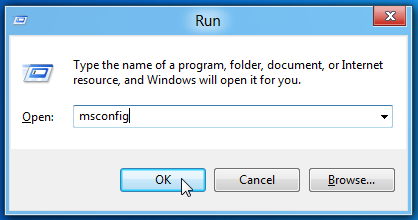
- Wählen Sie als Nächstes den Selektiven Start im Allgemein
- Überprüfen Sie anschließend die Option Systemdienste laden & Original-Boot-Konfiguration verwenden.
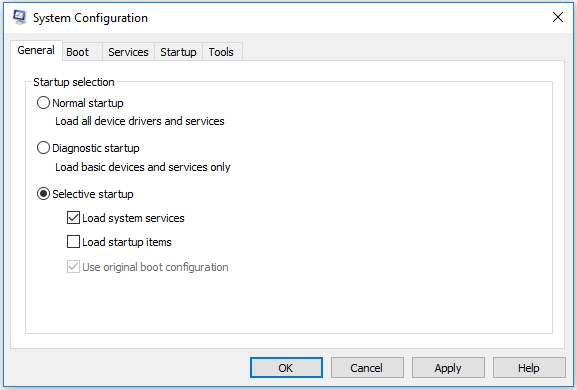
- Auf der Registerkarte Dienste müssen Sie die Option Alle Microsoft-Dienste ausblenden aktivieren
- Tippen Sie auf Alle deaktivieren.
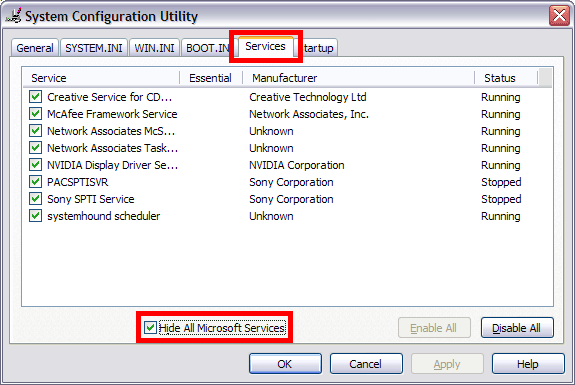
- Klicken Sie abschließend auf OK , um Ihr Windows zu bestätigen und neu zu starten.
Wie Um die Fehler 0xc00d36e5 in Zukunft zu vermeiden?
Indem Sie die folgenden Tipps befolgen, können Sie in naher Zukunft die Beschädigung von Video dateien zusammen mit dem MP4 0xc00d36e5-Fehler vermeiden:
- Unterbrechen Sie den Übertragungs prozess nicht – Versuchen Sie niemals, Ihr Speichergerät zu entfernen, während Sie die Videodateien von Ihrem Windows oder Mac OS übertragen.
- Halten Sie Sicherungs Ihre Video – Dateien: Immer speichern Sie die Sicherung Ihrer wesentlichen Medien dateien wie Videos, Audio, Filme.
Endeffekt
Inzwischen müssen Sie hier nicht gehen und dort für die Suche der Lösung auf „wie kann ich beheben Fehler code 0xc00d36e5“. Da Sie den unspielbaren 0xc00d36e5-Fehler nur selbst behandeln können.
Ja, ich sage das, weil alle oben genannten Ansätze sehr einfach sind, den beheben mp4-Fehler 0xc00d36e5 für jeden. Sie haben die Wahl, dieses Problem mit dem VLC Player zu lösen, den SFC-Scan- oder DISM-Befehl auszuführen, Clean Boot zu reinigen, das Datei format zu konvertieren oder das Video reparatur software zu verwenden.
Wenn Sie eine sofortige Auflösung wünschen, können Sie die vertrauenswürdige Video Reparatur Werkzeug verwenden, die in diesem Blog erwähnt wird. Da Sie keine technischen Kenntnisse benötigen, können reparieren beschädigte MP4-Dateien.
Wenn Sie diesen Beitrag hilfreich fanden, vergessen Sie nicht, diese Methoden mit Ihren Freunden zu teilen!


Taposhi is an expert technical writer with 5+ years of experience. Her in-depth knowledge about data recovery and fascination to explore new DIY tools & technologies have helped many. She has a great interest in photography and loves to share photography tips and tricks with others.